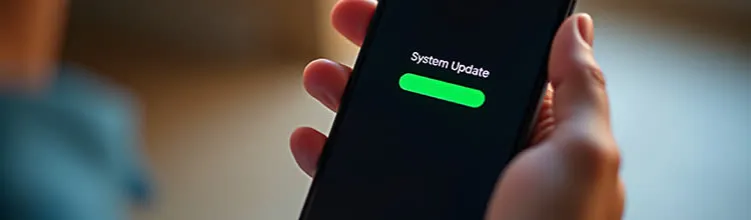Ręczna aktualizacja systemu Android to proces, który może wydawać się skomplikowany, ale z odpowiednimi informacjami staje się znacznie prostszy. W wielu przypadkach aktualizacje są niezbędne, aby zapewnić optymalne działanie urządzenia, poprawić jego bezpieczeństwo i uzyskać dostęp do nowych funkcji. W tym artykule przedstawimy krok po kroku, jak zaktualizować Androida ręcznie, unikając przy tym potencjalnych problemów.
Ważne jest, aby przed przystąpieniem do aktualizacji sprawdzić, jaka wersja systemu jest zainstalowana na urządzeniu oraz jak znaleźć sekcję aktualizacji w ustawieniach. Jeśli standardowa metoda aktualizacji nie jest dostępna, omówimy również alternatywne rozwiązania, takie jak korzystanie z oprogramowania producenta. Dzięki temu będziesz mógł zaktualizować swoje urządzenie bez zbędnych trudności.
Kluczowe informacje:- Sprawdzenie wersji Androida jest kluczowe przed aktualizacją, aby upewnić się o kompatybilności z nowymi funkcjami.
- Aby ręcznie zaktualizować Androida, należy przejść do ustawień i znaleźć sekcję aktualizacji systemu.
- W przypadku braku dostępnej aktualizacji, można skorzystać z oprogramowania producenta, takiego jak Samsung Kies czy LG Bridge.
- Alternatywną metodą aktualizacji jest użycie kabla USB i narzędzi do wgrywania ROM-ów, co wymaga większej wiedzy technicznej.
- Wykonanie kopii zapasowej danych przed aktualizacją jest kluczowe, aby uniknąć utraty ważnych informacji.
Jak sprawdzić wersję Androida i przygotować się do aktualizacji
Aby ręcznie zaktualizować Androida, pierwszym krokiem jest sprawdzenie aktualnej wersji systemu operacyjnego. W tym celu należy otworzyć ustawienia swojego telefonu lub tabletu. Następnie, przewiń w dół do opcji "Informacje o telefonie" lub "O telefonie". Tam znajdziesz szczegółowe informacje o wersji Androida zainstalowanej na urządzeniu. Znalezienie tej informacji jest kluczowe, ponieważ niektóre aktualizacje są dostępne tylko dla określonych wersji systemu.
Znajomość wersji Androida jest istotna, ponieważ zapewnia kompatybilność z nowymi funkcjami i aplikacjami. Jeśli korzystasz z przestarzałej wersji, możesz nie mieć dostępu do najnowszych aktualizacji bezpieczeństwa oraz ulepszeń. Warto regularnie sprawdzać, czy dostępne są nowe wersje, aby korzystać z pełni możliwości swojego urządzenia.
Dlaczego warto znać wersję Androida przed aktualizacją
Wiedza o wersji Androida jest kluczowa, ponieważ wpływa na kompatybilność z aplikacjami i nowymi funkcjami. W przypadku starszych wersji, użytkownicy mogą napotkać problemy z działaniem nowoczesnych aplikacji, które wymagają nowszych systemów. Ponadto, starsze wersje są często narażone na zagrożenia bezpieczeństwa, co czyni je mniej bezpiecznymi. Regularne aktualizacje pozwalają na korzystanie z najnowszych poprawek i ulepszeń.
Jak znaleźć sekcję aktualizacji w ustawieniach Androida
Aby znaleźć sekcję aktualizacji w ustawieniach Androida, otwórz ustawienia swojego urządzenia i przewiń do opcji "Aktualizacje systemu" lub "Aktualizacja oprogramowania". W tej sekcji system automatycznie sprawdzi dostępność nowych aktualizacji. Warto pamiętać, że niektóre urządzenia mogą mieć różne ścieżki do tej sekcji, w zależności od producenta i wersji Androida.
- Android 10: wprowadzenie trybu ciemnego i ulepszonej prywatności.
- Android 11: nowe funkcje zarządzania powiadomieniami i lepsze wsparcie dla aplikacji.
- Android 12: zmiany w interfejsie użytkownika oraz poprawiona personalizacja.
Krok po kroku: Ręczna aktualizacja Androida bezproblemowo
Aby ręcznie zaktualizować Androida, pierwszym krokiem jest zainicjowanie pobierania dostępnych aktualizacji. Po przejściu do sekcji "Aktualizacje systemu" w ustawieniach, system automatycznie sprawdzi, czy są dostępne nowe wersje oprogramowania. Jeśli aktualizacja jest dostępna, na ekranie pojawi się komunikat z informacją o nowej wersji. Naciśnij przycisk "Pobierz" lub "Sprawdź aktualizacje", aby rozpocząć proces pobierania. Upewnij się, że urządzenie jest podłączone do stabilnej sieci Wi-Fi, aby uniknąć problemów z transferem danych. Po zakończeniu pobierania, system poprosi o instalację aktualizacji. W tym momencie pojawi się komunikat z prośbą o potwierdzenie, że chcesz zainstalować nową wersję. Naciśnij "Zainstaluj", a urządzenie automatycznie rozpocznie proces aktualizacji. Pamiętaj, aby nie wyłączać urządzenia ani nie przerywać procesu, ponieważ może to prowadzić do problemów z systemem operacyjnym.Jak pobrać dostępne aktualizacje systemu Android
Pobieranie aktualizacji systemu Android jest prostym procesem. Po wejściu w ustawienia i przejściu do sekcji "Aktualizacje systemu", system samodzielnie sprawdzi dostępność nowych aktualizacji. Jeśli aktualizacja jest dostępna, na ekranie pojawi się odpowiedni komunikat. Należy kliknąć "Pobierz", a następnie system rozpocznie pobieranie plików aktualizacyjnych. Warto zwrócić uwagę na to, że proces ten może zająć kilka minut, w zależności od rozmiaru aktualizacji oraz szybkości połączenia internetowego.
Jak zainstalować aktualizację Androida na urządzeniu
Po pobraniu aktualizacji, nadszedł czas na jej instalację. System zapyta, czy chcesz zainstalować nową wersję, a Ty musisz potwierdzić, klikając "Zainstaluj". Urządzenie automatycznie zrestartuje się i rozpocznie proces instalacji. W trakcie tej operacji nie należy wyłączać telefonu ani korzystać z niego, ponieważ może to zakłócić instalację. Po zakończeniu procesu, urządzenie uruchomi się ponownie i powinno być gotowe do użycia z nową wersją systemu Android.
| Wersja Androida | Kroki do aktualizacji |
| Android 9 (Pie) | Ustawienia > Informacje o telefonie > Aktualizacje systemu |
| Android 10 | Ustawienia > System > Zaawansowane > Aktualizacje systemu |
| Android 11 | Ustawienia > System > Aktualizacje systemu |
| Android 12 | Ustawienia > System > Aktualizacje systemu |
Czytaj więcej: Jak zaktualizować nawigację Garmin za darmo i uniknąć opłat
Co zrobić, gdy aktualizacja nie jest dostępna w ustawieniach
Jeśli nie możesz znaleźć dostępnej aktualizacji w ustawieniach swojego urządzenia, istnieją alternatywne metody, które mogą pomóc w ręcznej aktualizacji Androida. Jednym z najskuteczniejszych sposobów jest skorzystanie z oprogramowania producenta. Producenci telefonów, tacy jak Samsung czy LG, oferują dedykowane aplikacje, które umożliwiają aktualizację systemu z poziomu komputera. Dzięki tym programom możesz łatwo pobrać najnowszą wersję oprogramowania i zainstalować ją na swoim urządzeniu, nawet jeśli standardowa metoda aktualizacji nie działa.
Drugą opcją jest aktualizacja przez USB. Wymaga to podłączenia telefonu do komputera za pomocą kabla USB oraz użycia odpowiednich narzędzi, takich jak Odin dla telefonów Samsung lub LG Flash Tool. Te metody są bardziej zaawansowane i mogą wymagać pewnych umiejętności technicznych, ale pozwalają na wgranie oficjalnego ROM-u, co może być przydatne w przypadku starszych modeli lub urządzeń, które nie są już wspierane przez producenta.
Jak użyć oprogramowania producenta do aktualizacji Androida
Użycie oprogramowania producenta do aktualizacji Androida jest prostym procesem. Po pierwsze, musisz pobrać odpowiednie oprogramowanie na komputer. Na przykład, dla telefonów Samsung, możesz użyć Samsung Smart Switch, a dla LG - LG Bridge. Po zainstalowaniu oprogramowania, podłącz telefon do komputera za pomocą kabla USB. Uruchom program, a on automatycznie wykryje Twoje urządzenie. Następnie postępuj zgodnie z instrukcjami na ekranie, aby pobrać i zainstalować aktualizację. Pamiętaj, aby przed rozpoczęciem procesu wykonać kopię zapasową danych.Jakie są alternatywne metody aktualizacji Androida przez USB
Aktualizacja Androida przez USB to kolejna metoda, która może być przydatna, gdy standardowe opcje zawiodą. Aby to zrobić, najpierw musisz pobrać odpowiednie narzędzia, takie jak Odin dla urządzeń Samsung. Po zainstalowaniu narzędzia, pobierz odpowiedni plik ROM dla swojego modelu telefonu. Następnie uruchom Odin, podłącz telefon do komputera i wybierz plik ROM, który chcesz zainstalować. Upewnij się, że urządzenie jest w trybie "Download mode". Po wgraniu pliku, telefon uruchomi się ponownie z nową wersją systemu. Pamiętaj, że ta metoda może prowadzić do utraty danych, dlatego zawsze zaleca się wykonanie kopii zapasowej przed rozpoczęciem aktualizacji.
Jak uniknąć problemów podczas ręcznej aktualizacji Androida
Podczas ręcznej aktualizacji Androida mogą wystąpić różne problemy, które mogą utrudnić lub uniemożliwić pomyślne zainstalowanie nowej wersji systemu. Do najczęstszych problemów należy brak dostępnych aktualizacji w ustawieniach, co może być spowodowane przestarzałym modelem urządzenia lub brakiem wsparcia ze strony producenta. Inne problemy to długie czasy pobierania, które mogą wystąpić przy wolnym połączeniu internetowym, oraz błędy instalacji, które mogą prowadzić do zablokowania urządzenia. Użytkownicy mogą również napotkać problemy z niewystarczającą ilością miejsca w pamięci, co uniemożliwi pobranie i zainstalowanie aktualizacji.
W przypadku wystąpienia tych problemów istnieją różne sposoby na ich rozwiązanie. Po pierwsze, warto upewnić się, że urządzenie jest podłączone do stabilnej sieci Wi-Fi, aby przyspieszyć proces pobierania. Jeśli aktualizacja nie jest dostępna, użytkownicy mogą skorzystać z oprogramowania producenta, aby ręcznie wgrać nową wersję systemu. W przypadku błędów instalacji, często wystarczy ponownie uruchomić urządzenie i spróbować ponownie. Warto również regularnie sprawdzać, czy na urządzeniu jest wystarczająco dużo wolnego miejsca, aby uniknąć problemów podczas pobierania i instalacji aktualizacji.
Jakie są najczęstsze problemy podczas aktualizacji Androida
Podczas aktualizacji Androida użytkownicy mogą napotkać kilka typowych problemów. Często zdarza się, że aktualizacja nie jest dostępna w ustawieniach, co może być wynikiem braku wsparcia dla starszych modeli. Innym problemem są długie czasy pobierania, które mogą być frustrujące, zwłaszcza przy wolnym łączu internetowym. Błędy instalacji również są powszechne, a niektóre urządzenia mogą się zablokować podczas procesu aktualizacji. Niewystarczająca ilość miejsca w pamięci to kolejny problem, który może uniemożliwić pomyślne zakończenie aktualizacji.
Jak rozwiązywać problemy związane z ręczną aktualizacją Androida
Aby rozwiązać problemy związane z ręczną aktualizacją Androida, warto podjąć kilka kroków. Po pierwsze, upewnij się, że masz stabilne połączenie internetowe, co może znacznie przyspieszyć proces pobierania. Jeśli aktualizacja nie jest dostępna, spróbuj zainstalować oprogramowanie producenta, które może pomóc w ręcznym wgraniu systemu. W przypadku błędów instalacji, zrestartowanie urządzenia często może rozwiązać problem. Na koniec, regularne sprawdzanie dostępności miejsca w pamięci pomoże uniknąć problemów podczas pobierania i instalacji aktualizacji.
- Brak dostępnych aktualizacji w ustawieniach
- Długie czasy pobierania przy wolnym łączu internetowym
- Błędy instalacji prowadzące do zablokowania urządzenia
- Niewystarczająca ilość miejsca w pamięci
| Problem | Rozwiązanie |
| Brak aktualizacji | Sprawdź oprogramowanie producenta |
| Długie czasy pobierania | Użyj stabilnego połączenia Wi-Fi |
| Błędy instalacji | Uruchom ponownie urządzenie |
| Niewystarczająca ilość miejsca | Usuń niepotrzebne pliki i aplikacje |
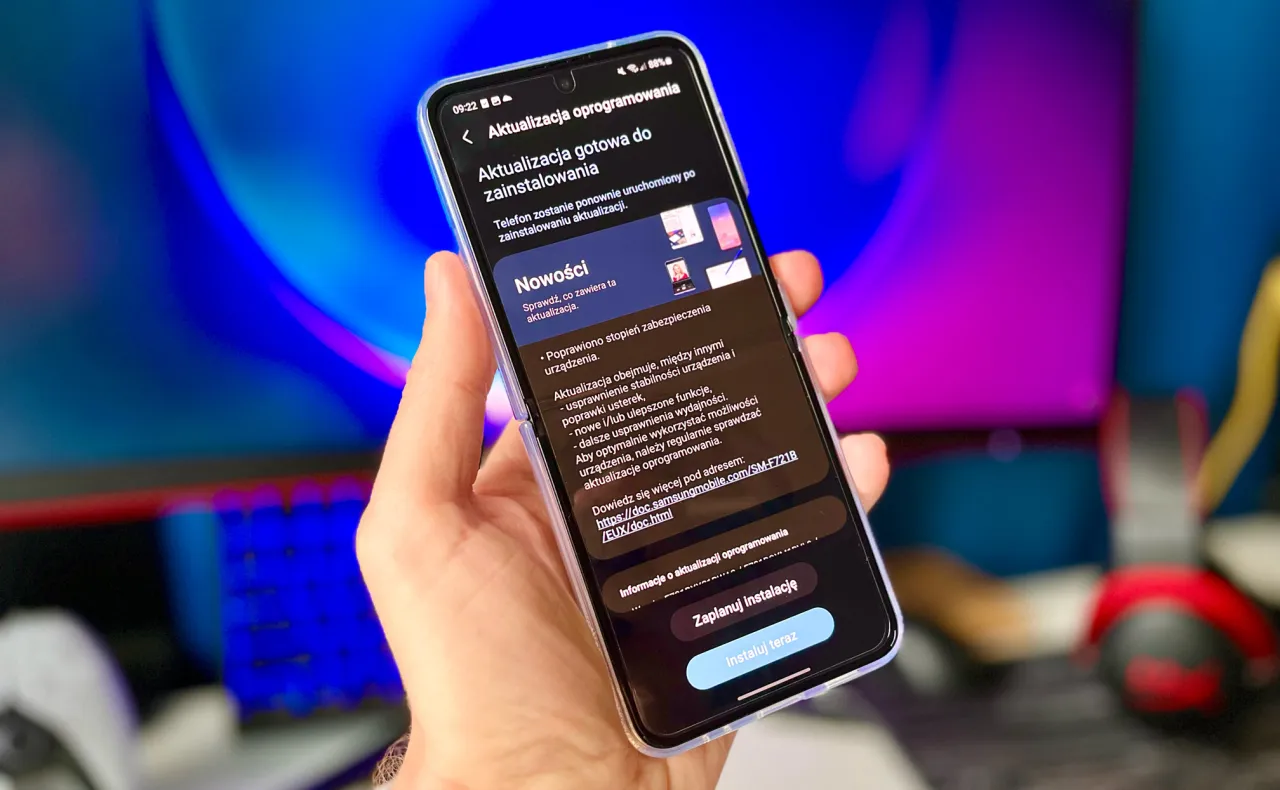
Dlaczego wykonanie kopii zapasowej jest kluczowe przed aktualizacją
Wykonanie kopii zapasowej danych przed ręczną aktualizacją Androida jest niezwykle istotne, ponieważ istnieje ryzyko utraty ważnych informacji. W trakcie aktualizacji mogą wystąpić nieprzewidziane problemy, takie jak błędy instalacji lub zablokowanie urządzenia, co może prowadzić do utraty danych. Bez odpowiedniej kopii zapasowej, użytkownicy mogą stracić zdjęcia, dokumenty, kontakty i inne istotne pliki. Dlatego przed przystąpieniem do aktualizacji, zawsze warto zadbać o to, aby mieć aktualną kopię zapasową danych.
Jak przygotować kopię zapasową danych przed aktualizacją Androida
Przygotowanie kopii zapasowej danych przed aktualizacją Androida można wykonać na kilka sposobów. Jednym z najpopularniejszych jest korzystanie z chmury, takiej jak Google Drive, gdzie można przechować zdjęcia, dokumenty i inne pliki. Alternatywnie, można użyć lokalnego przechowywania, kopiując dane na komputer za pomocą kabla USB. Istnieją również aplikacje do tworzenia kopii zapasowych, takie jak Helium lub Samsung Smart Switch, które oferują wygodne rozwiązania do zabezpieczenia danych.
| Metoda | Zalety | Wady |
| Chmura (Google Drive) | Łatwy dostęp z każdego miejsca | Wymaga połączenia z Internetem |
| Lokalne przechowywanie (komputer) | Brak ograniczeń przestrzeni | Wymaga kabla USB i komputera |
| Aplikacje do kopii zapasowej | Automatyzacja procesu | Może wymagać dodatkowych ustawień |
Jakie dane warto zabezpieczyć przed ręczną aktualizacją Androida
Przed aktualizacją Androida warto zabezpieczyć różne typy danych, aby uniknąć ich utraty. Należy przede wszystkim skopiować zdjęcia i wideo, które mogą być cenne dla użytkownika. Ważne są także kontakty, które można łatwo utracić w przypadku problemów z aktualizacją. Dodatkowo, warto zabezpieczyć notatki oraz dokumenty, które mogą być istotne w codziennym użytkowaniu. Zabezpieczenie tych danych przed aktualizacją pomoże uniknąć nieprzyjemnych niespodzianek.
Jak skutecznie zarządzać aktualizacjami Androida w przyszłości
Aby w pełni wykorzystać możliwości swojego urządzenia, warto wdrożyć systematyczne podejście do zarządzania aktualizacjami Androida. Ustawienia automatycznych aktualizacji są kluczowe, aby zawsze mieć najnowsze funkcje i poprawki bezpieczeństwa bez konieczności ręcznego sprawdzania. Warto również regularnie przeglądać dostępne aktualizacje w ustawieniach, nawet jeśli nie są one automatycznie pobierane. Dzięki temu użytkownicy mogą być na bieżąco z nowymi funkcjami oraz poprawkami, które mogą znacząco wpłynąć na wydajność i bezpieczeństwo urządzenia.
Co więcej, zainwestowanie w aplikacje do zarządzania aktualizacjami może przynieść dodatkowe korzyści. Aplikacje te mogą oferować powiadomienia o nowych wersjach oprogramowania, a także umożliwiać szybkie tworzenie kopii zapasowych przed każdą aktualizacją. Monitorowanie forów użytkowników oraz społeczności online, takich jak XDA Developers, pozwala na uzyskanie informacji o potencjalnych problemach z nowymi aktualizacjami oraz sprawdzonych metodach ich rozwiązania. Dzięki tym praktykom, użytkownicy mogą nie tylko unikać problemów, ale również w pełni korzystać z możliwości swojego urządzenia Android.